
Jos haluat tulla Gmailin virrankäyttäjäksi, sinun on hallittava Gmailin pikanäppäimet. Pikanäppäinten avulla voit selata sähköpostia nopeammin kuin mitä napsautat. Gmail antaa sinun jopa luoda mukautettuja pikanäppäimiä.
Gmailin pikanäppäimet eivät ole oletusarvoisesti käytössä, eivätkä ne näy, kun viet hiiren käyttöliittymän elementtien päälle, joten et löydä niitä itse, ellet tutki Gmailin asetuksia. Tämä opas saa sinut nopeasti käyntiin.
Pikanäppäinten ottaminen käyttöön
Ota pikanäppäimet käyttöön vetämällä Gmailin asetussivu ratasvalikosta.
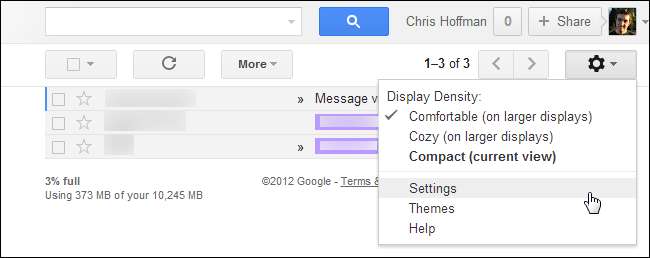
Valitse Yleiset-ruudusta ”Pikanäppäimet käytössä” ja napsauta sitten sivun alaosassa olevaa Tallenna muutokset -painiketta.
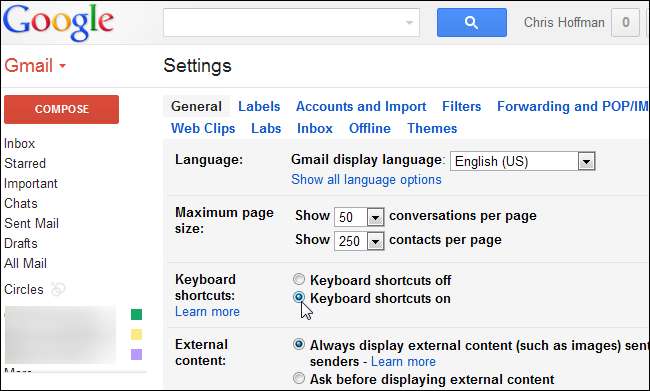
Voit myös vain Napsauta tätä linkkiä ottaa pikanäppäimet käyttöön automaattisesti.
Lunttilappu
Lehdistö Siirtää – ? nähdäksesi sisäänrakennetun huijausarkin, kun pikanäppäimet on otettu käyttöön. Voit myös tutustua Googleen luettelo Gmailin pikanäppäimistä .
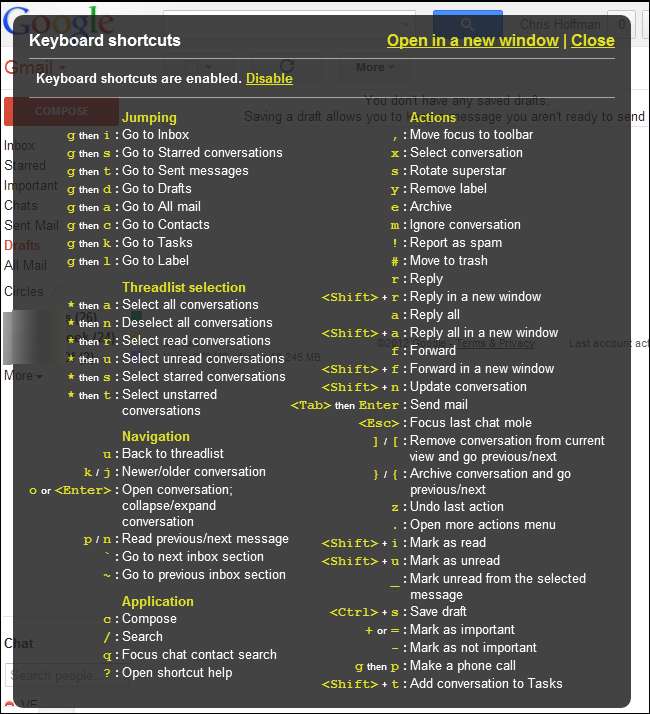
Perusteet
Tämä huijausarkki on alusta alkaen ylivoimainen, joten tässä on joitain tärkeitä aloittaaksesi.
että / j - Siirtyy uudempaan tai vanhempaan keskusteluun. Tämä vastaa nuolipainikkeen muotoisten Uudemmat tai Vanhemmat painikkeiden napsauttamista jokaisen Gmail-keskustelun oikeassa yläkulmassa.

s / n - Valitsee edellisen tai seuraavan keskustelun viestin. paina Tulla sisään -painiketta laajentaaksesi viestiä.
Käytä pikanäppäimiä toimintojen suorittamiseen nopeasti keskusteluissa:
- On - Arkistoi
- r - Vastaa
- a - Vastaa kaikille
- f - Eteenpäin
Kun olet kirjoittanut sähköpostin, paina Välilehti ja Tulla sisään lähettää sen.
Voit suorittaa useimmat Gmail-toiminnot pikanäppäimillä, mukaan lukien puhelun soittaminen ( g sitten s ). Katso huijausarkista tarvitsemasi pikanäppäimet.
Mukautetut pikanäppäimet
Et ole rajoittunut sisäänrakennettuihin pikanäppäimiin. Ota mukautetut pikanäppäimet käyttöön muokkaamalla Gmailin pikanäppäimiä ja lisäämällä omia. (Muista, että tämä on laboratorio-ominaisuus, ja kuten kaikki laboratorion ominaisuudet, se voi kadota milloin tahansa.)
Mukautettujen pikanäppäinten laboratorio löytyy Labs-välilehdeltä Gmailin asetuksista. Ota laboratorio käyttöön ja aktivoi se napsauttamalla Tallenna muutokset -painiketta.
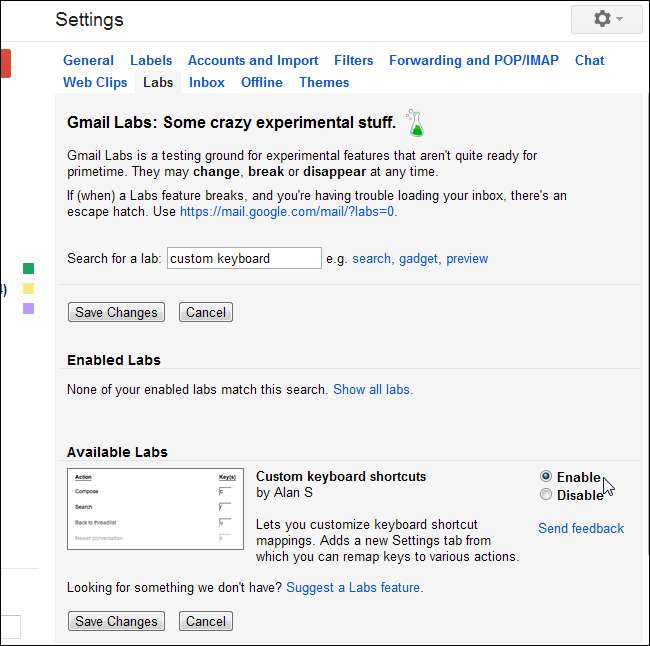
Laboratorio lisää uuden välilehden Gmailin Asetukset-sivulle. Välilehdellä voit määrittää vaihtoehtoisia pikanäppäimiä mukana oleville toiminnoille tai muuttaa oletuspikanäppäimiä.
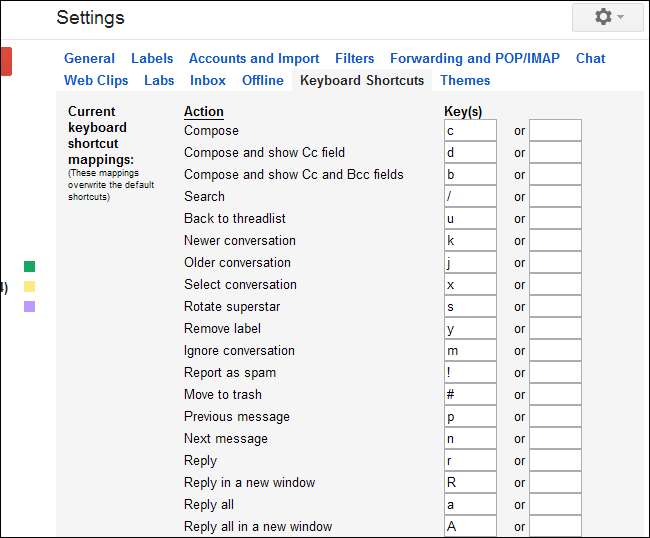
Poista mukautetut pikanäppäimet käytöstä napsauttamalla Palauta oletukset -linkkiä Pikanäppäimet-ruudun alaosassa. Voit myös poistaa Mukautetut pikanäppäimet -laboratorion Labs-sivulta.
Mietitkö, miksi Gmail käyttää j ja että edellisen ja seuraavan viestin pikavalintoja varten? Nämä pikanäppäimet ovat peräisin Vi-tekstieditori UNIX: lle .







